
Cet article vous apporte des connaissances pertinentes sur excel, qui organise principalement les problèmes liés à la combinaison de fonctions. Le rôle et la fonction d'une seule fonction sont relativement uniques lors de la résolution de problèmes pratiques, l'utilisation de plusieurs fonctions imbriquées est souvent nécessaire. jetez-y un coup d'oeil ensemble, j'espère que cela sera utile à tout le monde.

Recommandations d'apprentissage associées : Tutoriel Excel
Une seule fonction a un rôle et une fonction relativement simples Lors de la résolution de problèmes pratiques, il est souvent nécessaire d'imbriquer plusieurs fonctions. Aujourd'hui, je vais partager avec vous quelques-unes couramment utilisées. combinaisons imbriquées de fonctions. Une fois familiarisé avec l’utilisation de ces fonctions imbriquées, il est encore possible d’améliorer l’efficacité.
L'une des fonctions de requête avec le taux d'apparition le plus élevé.
Utilisez la fonction MATCH pour localiser l'emplacement de la valeur de la requête, puis utilisez la fonction INDEX pour renvoyer le contenu de l'emplacement spécifié dans la zone spécifiée. En combinant les deux, vous pouvez réaliser une interrogation complète vers le haut, le bas et la gauche. , et c'est vrai.
Exemple d'application :
Comme le montre la figure ci-dessous, interroger le département et le poste en fonction du nom est la légendaire requête inversée.
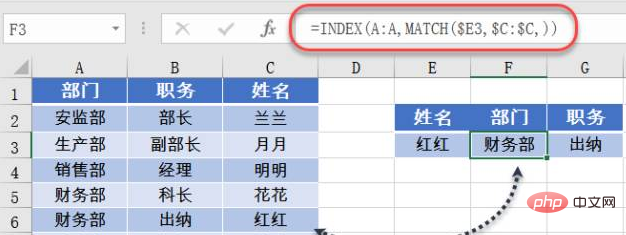
La formule de la cellule F3 est :
=INDEX(A:A,MATCH($E3,$C:$C,))
MATCH pour trouver la position précise de la cellule E3 dans la colonne C : ancien IN , Honghong est dans la 6ème pièce.
Ensuite, INDEX trouve la 6ème cellule de la colonne A sur la base des indices fournis par MATCH : Oh, c'est la fenêtre de la maison de Honghong, commençons -
est utilisée pour calculer les conditions spécifiées la valeur minimale.
Comme le montre l'image ci-dessous, la note minimale du département de production est calculée.
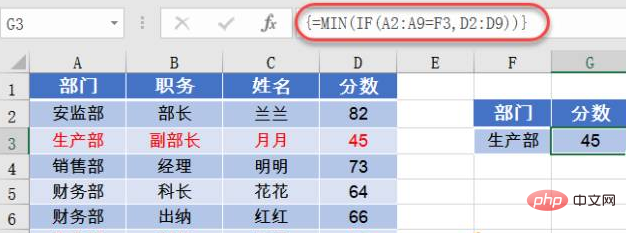
Vous pouvez utiliser des formules matricielles dans les cellules G3 :
=MIN(IF(A2:A9=F3,D2:D9))
Utilisez d'abord la fonction IF pour déterminer si le département de la colonne A est égal à le département précisé par F3 Si Si la condition est vraie, renvoie le score correspondant à la colonne D, sinon renvoie la valeur logique FALSE :
{FALSE;45;FALSE;FALSE;FALSE;66;FALSE;72}
Alors utilisez la fonction MIN pour calculer la valeur minimale.
La fonction MIN a une fonctionnalité qui lui permet d'ignorer automatiquement les valeurs logiques, elle ne calculera donc que la partie numérique et obtiendra finalement le score le plus bas du département spécifié.
Notez que puisque plusieurs calculs sont effectués, vous devez appuyer sur Shift+ctrl+Entrée lors de la saisie de la formule.
Couramment utilisé pour les requêtes de données avec un nombre incertain de colonnes.
Comme le montre l'image ci-dessous, en fonction du nom de la cellule B13, interrogez l'élément correspondant dans le tableau de données.
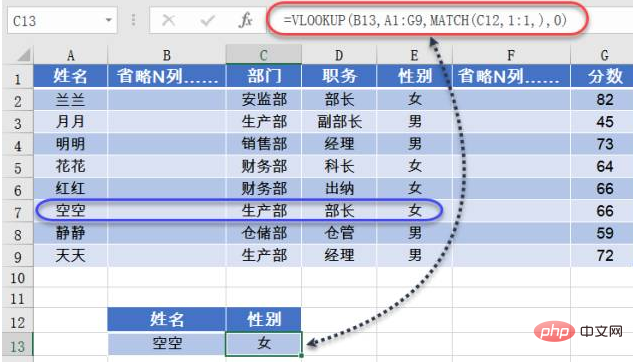
La formule de cellule C13 est :
=VLOOKUP(B13,A1:G9,MATCH(C12,1:1,),0)
Si le nombre de colonnes dans le tableau de données est très grand, lors de l'utilisation Avec la fonction RECHERCHEV, vous devez toujours calculer avec vos doigts dans quelle colonne se trouve l'élément de requête dans la table de données, ce qui est vraiment gênant.
Bon maintenant, utilisez d'abord la fonction MATCH pour interroger la colonne dans laquelle se trouve l'élément, puis la fonction RECHERCHEV renvoie le contenu de la colonne correspondante en fonction des informations fournies par la fonction MATCH.
Calculez le nombre d'éléments qu'il y a dans une cellule.
Comme le montre l'image ci-dessous, le nombre de personnes dans chaque département doit être calculé.
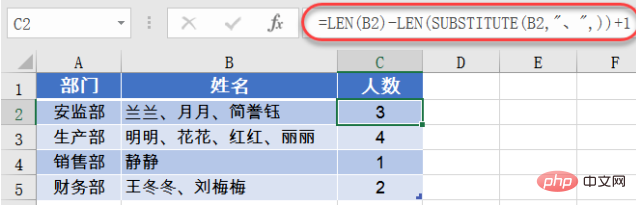
Ce type de tableau doit être familier à tout le monde. Plusieurs noms se trouvent dans une cellule et chaque nom est séparé par une virgule.
La formule de la cellule C2 est :
=LEN(B2)-LEN(SUBSTITUTE(B2",",,))+1
Utilisez d'abord la fonction LEN pour calculer la longueur des caractères de la cellule dans la colonne B, puis utilisez SUBSTITUTE Une fois que la fonction a remplacé toutes les virgules, elle calcule la longueur des caractères après remplacement.
Soustrayez la longueur du caractère remplacé de la longueur du caractère pour obtenir le nombre de virgules dans la cellule.
Ensuite, ajoutez 1 pour obtenir le nombre réel de personnes, vous savez.
Couramment utilisé pour extraire et convertir des chaînes de date.
Comme le montre l'image ci-dessous, la date de naissance doit être extraite en fonction du numéro d'identification dans la colonne B.
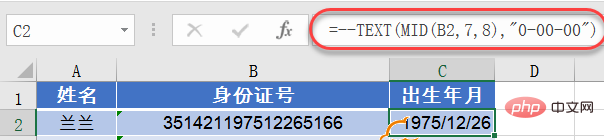
La formule de la cellule C2 est :
=–TEXT(MID(B2,7,8),,”0-00-00″)
La fonction MID est utilisée pour extraire des informations spécifiques à partir de la position spécifiée du string Nombre de chaînes.
MID(B2,7,8) commence à partir du 7ème chiffre de la cellule B2 et extrait 8 chiffres. Le résultat est :
19751226
Utilisez ensuite la fonction TEXTE pour changer cette chaîne en style "0-00- 00". , le résultat est « 1975-12-26 ».
À ce moment-là, il a déjà l'apparence d'une date, mais c'est toujours du type texte, donc deux signes négatifs sont ajoutés, c'est-à-dire que le nombre négatif du nombre négatif est calculé. Après un tel tirage au sort, il devient un. séquence de dates réelle.
Recommandations d'apprentissage associées : Tutoriel Excel
Ce qui précède est le contenu détaillé de. pour plus d'informations, suivez d'autres articles connexes sur le site Web de PHP en chinois!
 Comparez les similitudes et les différences entre deux colonnes de données dans Excel
Comparez les similitudes et les différences entre deux colonnes de données dans Excel
 Marquage de couleur du filtre en double Excel
Marquage de couleur du filtre en double Excel
 Comment copier un tableau Excel pour lui donner la même taille que l'original
Comment copier un tableau Excel pour lui donner la même taille que l'original
 Barre oblique du tableau Excel divisée en deux
Barre oblique du tableau Excel divisée en deux
 L'en-tête diagonal d'Excel est divisé en deux
L'en-tête diagonal d'Excel est divisé en deux
 Méthode de saisie de référence absolue
Méthode de saisie de référence absolue
 Java exporter Excel
Java exporter Excel
 La valeur d'entrée Excel est illégale
La valeur d'entrée Excel est illégale